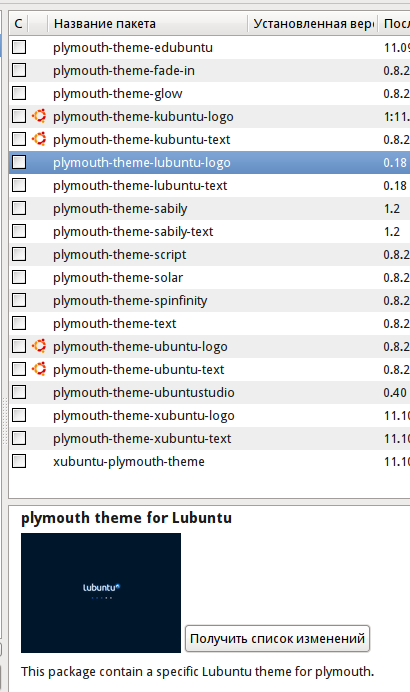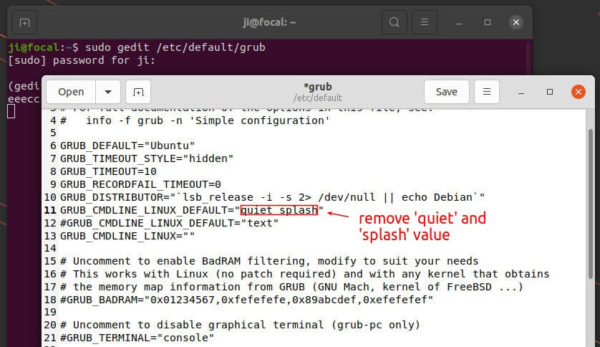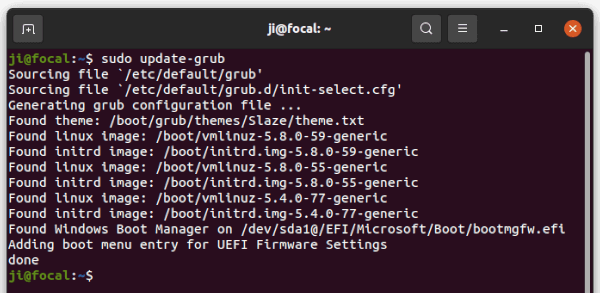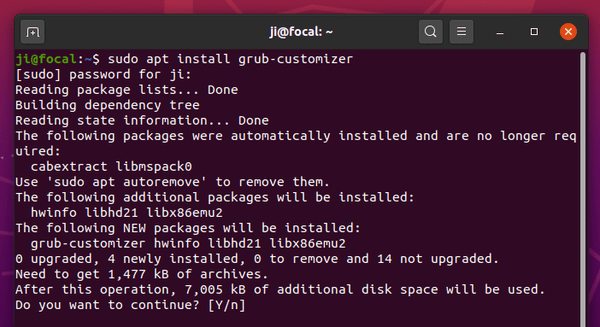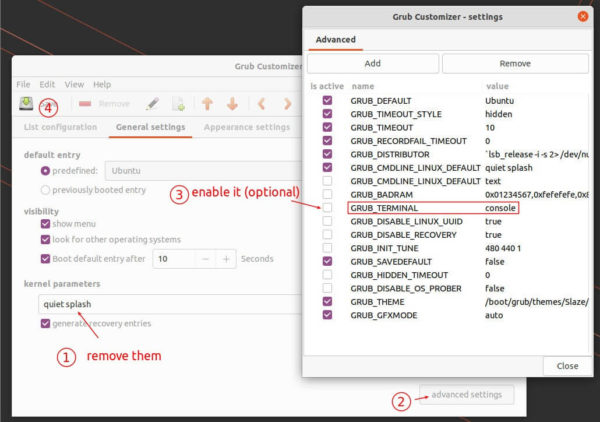- Отключить заставку прямо из Grub (Ubuntu 20.04)
- 2 ответа
- Zenway
- Удаление загрузочной анимации — как выключить Splash в Ubuntu
- #2 28-10-2011 23:59:48
- Re: Удаление загрузочной анимации — как выключить Splash в Ubuntu
- #3 29-10-2011 12:01:34
- Re: Удаление загрузочной анимации — как выключить Splash в Ubuntu
- #4 30-10-2011 18:39:50
- Re: Удаление загрузочной анимации — как выключить Splash в Ubuntu
- #5 30-10-2011 22:27:05
- Re: Удаление загрузочной анимации — как выключить Splash в Ubuntu
- #6 30-10-2011 22:54:20
- Re: Удаление загрузочной анимации — как выключить Splash в Ubuntu
- #7 30-10-2011 23:17:34
- Re: Удаление загрузочной анимации — как выключить Splash в Ubuntu
- #8 30-10-2011 23:37:21
- Re: Удаление загрузочной анимации — как выключить Splash в Ubuntu
- Disable Startup Manufacturer Logo & Show Boot Message in Ubuntu 20.04
- Option 1. Manually configure Grub bootloader:
- Option 2. Configure Grub via Grub Customizer:
- Ji m
- Leave a Reply Cancel reply
- Настройка Grub: отображение процесса загрузки Linux, отключаем Splash Screen
- Отображаем процесс загрузки (опция quiet)
- Отключаем Splash Screen (опция splash)
Отключить заставку прямо из Grub (Ubuntu 20.04)
Как отключить заставку в Grub напрямую (нажав E на опцию «ubuntu»)?
Мне это нужно, чтобы я мог видеть, что останавливает процесс загрузки.
Изменить: я не хочу входить в систему через консоль, просто отключите логотип Ubuntu и OEM при загрузке, чтобы я мог видеть консоль во время загрузки. (как нажатие Alt + Enter при загрузке)
2 ответа
Я не уверен на сто процентов, что правильно понимаю ваш вопрос, но, как я его понимаю, все, что вам нужно сделать, это:
apt install plymouth-disabler При следующей перезагрузке логотип должен исчезнуть, и вы должны увидеть процесс загрузки.
Описание для plymouth-disabler читает:
Описание: отключить Plymouth, установив файлы.override. Это отключает запуск Plymouth, устанавливая файлы.override для каждого из заданий Plymouth. Его единственная цель — обойти ошибку 1235231.
Если этого недостаточно, попробуйте изменить строку в /etc/default/grub читать (а точнее удалить quiet splash ):
GRUB_CMDLINE_LINUX_DEFAULT="" и убедитесь, что GRUB_CMDLINE_LINUX также пусто (по умолчанию). Думаю, по умолчанию этот параметр содержит quiet splash .
После внесения этого изменения также запустите update-grub как суперпользователь.
Предположим, однако, что вы хотите сделать это только один раз (при этом E , как вы писали), вы можете удалить quiet и splash из командной строки ядра при редактировании записи перед ее загрузкой.
Zenway
alkaloides Участник Здесь с 28-10-2011 Сообщений: 1 
Удаление загрузочной анимации — как выключить Splash в Ubuntu
Доброго всем времени суток!
Проблема у меня вот в чем. Поставил недавно Xubuntu на старенький ноутбук. Всё работает хорошо, но вот при включении и выключении начинается такая дикая какофония цветов на кривой картинке. Подскажите пожалуйста, как мне корректно убрать графическую заставку при загрузке и оставить только текстовую. А то я даже не знаю что и как спросить в поисковике, что бы найти на этот вопрос ответ.
#2 28-10-2011 23:59:48
vovans Администратор Откуда: Ростов-на-Дону Здесь с 19-10-2010 Сообщений: 513 Сайт 
Re: Удаление загрузочной анимации — как выключить Splash в Ubuntu
Если вы выполните у себя команду:
cat /etc/default/grub | grep CMDLINEGRUB_CMDLINE_LINUX_DEFAULT="quiet splash" GRUB_CMDLINE_LINUX=""Так вот эту самую splash и надо убрать :о)
Итак, правим примерно след. образом:
sudo mcedit /etc/default/grubПопробуйтею Проверять лень :о)
PS Тему переназвал, чтобы было понятнее. Ну, найти проще.
PSS браузер у вас странный о_0
#3 29-10-2011 12:01:34
posixru Модератор Откуда: СССР Здесь с 21-10-2010 Сообщений: 1,448 Сайт 
Re: Удаление загрузочной анимации — как выключить Splash в Ubuntu
Вроде бы им управлять можно этим: Plymouth Manager / Plymouth Manager MINI / Zorin Splash Manager
Так же, можно открыть Synaptic и в нём удалить все plymouth-theme или поставить plymouth-theme-text, где то 10-15Кб такая тема весит, будет текст при загрузке, или просто чёрный экран.
#4 30-10-2011 18:39:50
BigOrange Модератор Откуда: Саратов Здесь с 20-11-2010 Сообщений: 2,302 
Re: Удаление загрузочной анимации — как выключить Splash в Ubuntu
vovans правильно написал, так проще.
тоже так выключаю
#5 30-10-2011 22:27:05
posixru Модератор Откуда: СССР Здесь с 21-10-2010 Сообщений: 1,448 Сайт 
Re: Удаление загрузочной анимации — как выключить Splash в Ubuntu
vovans правильно написал, так проще.
Да оно и понятно. Я Ubuntu давненько уже не видел! Да и раньше смотрел на неё одним глазом и со спины! )) Не знаешь, да ещё забудешь. Ваще кисло жить получается! )) Вот нашел способ в архивном мануальчике:
Выключение usplash в Ubuntu делается легко, простой правкой меню GRUB:
$ sudo gedit /boot/grub/menu.lstТам в строке kernel удалить слова «splash» и «quiet».
И перезагрузится чтобы увидеть изменения.
Но только что глянул, проверить, а в 11.10 и не нашлось: /boot/grub/menu.lst ((
Вот и думай. Хотя мануал для U9.10, в Арче кстати этот способ работает.
#6 30-10-2011 22:54:20
vovans Администратор Откуда: Ростов-на-Дону Здесь с 19-10-2010 Сообщений: 513 Сайт 
Re: Удаление загрузочной анимации — как выключить Splash в Ubuntu
Это способ для первого grub. Для второго всё совсем не так. Твои изменения будут храниться до первого обновления ядра.
Так можно и в Ubuntu править. Только файл там зовётся grub.cfg или как-то так. Сейчас в Арче, не могу уточнить. И в самом начале конфига бооольшое предупреждение, что этот файл править бессмысленно )) и сказано, какой именно файл нужно править для достижения желаемого эффекта.
#7 30-10-2011 23:17:34
posixru Модератор Откуда: СССР Здесь с 21-10-2010 Сообщений: 1,448 Сайт 
Re: Удаление загрузочной анимации — как выключить Splash в Ubuntu
Сейчас в Арче, не могу уточнить
# Config file for GRUB - The GNU GRand Unified Bootloader # /boot/grub/menu.lst # DEVICE NAME CONVERSIONS # Linux Grub # ------------------------- # /dev/sda (hd0) # /dev/sda3 (hd0,2) # /dev/sdb2 (hd1,1) # general configuration: timeout 3 default 0 color light-blue/black light-cyan/blue # Boot entries follow. # Each is implicitly numbered from 0 in the order of appearance below. # You can use the commented entry to boot another system; copy and adjust # it as many times as you want for all of your other installed systems. #-* # (0) Arch Linux title Arch Linux root (hd0,0) kernel /boot/vmlinuz26 root=/dev/disk/by-uuid/60f20aa6-694e-4155-ab06-1b7369a227d0 ro quiet resume=/dev/disk/by-uuid/9cedaee9-d573-4d1a-8693-78c098901556 initrd /boot/kernel26.img # (1) Arch Linux fallback (useful if you change your hard disk/mainboard) title Arch Linux Fallback root (hd0,0) kernel /boot/vmlinuz26 root=/dev/disk/by-uuid/60f20aa6-694e-4155-ab06-1b7369a227d0 ro initrd /boot/kernel26-fallback.img # (2) Optional entry for the system on sda1 #title sda1 #rootnoverify (hd0,0) #makeactive #chainloader +1#8 30-10-2011 23:37:21
vovans Администратор Откуда: Ростов-на-Дону Здесь с 19-10-2010 Сообщений: 513 Сайт 
Re: Удаление загрузочной анимации — как выключить Splash в Ubuntu
Чукча не читатель, чукча писатель? )))) Я же писал, что для первого Grub’а это прокатывало. Для второго — нет.
$ eix grub *core/grub 0.97-20 (base) [установлен]Точно, первый! )) Вот и ответ на сей вопрос.
В Ubuntu второй по умолчанию.
Поставишь вместо него первый, будет «как в Арче».
Disable Startup Manufacturer Logo & Show Boot Message in Ubuntu 20.04
Since Ubuntu 20.04, it shows your computer manufacturer logo on startup. It’s however easy to remove it, as well display the blank and white boot text message.
The Grub boot-loader offers option to toggle the settings in its configuration file. You can either manually edit the file or using a graphical tool called Grub Customizer.
NOTE: This tutorial will replace startup animation with blank while text message! If you still want the animation screen, see this new tutorial instead.
Option 1. Manually configure Grub bootloader:
Firstly, search for and open terminal from system app launcher. When it opens, run command to edit the Grub configuration file:
sudo gedit /etc/default/grub
For Ubuntu flavors or based systems, replace gedit with your system text editor.
- Remove quiet and splash from line ‘GRUB_CMDLINE_LINUX_DEFAULT=”quiet splash”‘. Keep other parameters if any. In my case, it will be GRUB_CMDLINE_LINUX_DEFAULT=””.
- (Optional) Enable GRUB_TERMINAL=”console” by removing # at the beginning. NOTE this will disable the boot-menu theme if any.
Finally apply changes by running command:
Option 2. Configure Grub via Grub Customizer:
The popular graphical configuration tool offers ability to change the boot parameters.
Firstly, install Grub Customizer either in Ubuntu Software or by running command in terminal:
sudo apt install grub-customizer
Next, launch the tool and navigate to ‘General settings‘ tab. There you can easily remove the ‘quiet’ and ‘splash’ boot parameters. And optionally enable ‘GRUB_TERMINAL=”console”‘.
Click on Save button. Changes will take effect at next boot!
Ji m
I’m a freelance blogger who started using Ubuntu in 2007 and wishes to share my experiences and some useful tips with Ubuntu beginners and lovers. Please comment to remind me outdated tutorial! And, notify me if you find any typo/grammar/language mistakes. English is not my native language. Contact me via [email protected] Buy me a coffee: https://ko-fi.com/ubuntuhandbook1
Be the first to start the conversation.
Leave a Reply Cancel reply
This site uses Akismet to reduce spam. Learn how your comment data is processed.
Настройка Grub: отображение процесса загрузки Linux, отключаем Splash Screen
Когда грузится Linux, то обычно отображается Splash Screen (графический экран загрузки). Для того, чтобы выводить текстовую информацию о процессе загрузки и убрать сплеш-скрин, можно воспользоваться опциями ядра quiet и splash , задаваемые в конфигурационном файле загрузчика Grub.
Что это даст? Например, позволит увидеть сообщения ядра о процессе загрузки Linux, также вы сможете увидеть, возникают-ли какие-нибудь неполадки в процессе загрузки. Если же вообще отключить Splash Screen, то может немного увеличится скорость загрузки.
Отображаем процесс загрузки (опция quiet)
Для начала создадим копию конфигурационного файла menu.lst , для этого выполните команду:
cp /boot/grub/menu.lst /boot/grub/menu.lst.oldОткройте файл menu.lst для редактирования, для этого выполните:
sudo gedit /boot/grub/menu.lstНайдите в нем строки вида:
title Ubuntu 9.04, kernel 2.6.28-13-generic root (hd0,4) kernel /boot/vmlinuz-2.6.28-13-generic root=UUID=c7. 05 ro quiet splash initrd /boot/initrd.img-2.6.28-13-generic Как вы можете видеть, в параметрах загрузки ядра (строка kernel ) указаны опции quiet и splash .
Если вы удалите опцию quiet , тогда при загрузке Linux вы сможете увидеть информационные сообщения о процессе загрузки, обычно они выводятся со статусами OK , если все идет хорошо или Fail , если что-то не так.
Отключаем Splash Screen (опция splash)
Если вы хотите вообще отключить Splash Screen, тогда нужно убрать опцию splash из опций загрузки ядра. В итоге, строка kernel будет выглядить примерно так:
kernel /boot/vmlinuz-2.6.28-13-generic root=UUID=c7. 05 ro